Top 6 des convertisseurs vidéo pour convertir vidéo en Photo JPG
Par Pierre Dubois • 2025-08-01 16:26:00 • Solutions éprouvées
Astuces de conversion
- Télécharger Télécharger
- 1. Convertir vidéos en +
-
- 1.2 Convertir vidéos en MIDI
- 1.3 Convertir vidéos en JPG
- 1.4 Convertir MP4 en MIDI en ligne
- 1.5 Convertir DAT en MP4 avec VLC
- 1.6 Convertir WebM en MP4 avec VLC
- 1.7 Convertir YouTube en M4R en ligne
- 1.8 Convertisseurs TikTok gratuits
- 1.9 Convertir WebM en MP4 sur Android
- 1.10 Convertir VIDEO_TS en MP4
- 1.11 Convertir TS en MKV en ligne
- 1.12 Convertisseur M4A en TEXTE
- 1.13 Convertisseur MTV en MP4 en ligne
- 1.14 Convertir WebM en iMovie
- 1.16 Convertisseurs vidéo WebM
- 1.17 Convertir vidéo en PSP
- 1.18 Convertir vidéo en VR
- 1.19 Convertir vidéo 2D en 3D
- 2. Convertir audio en +
- 3. Convertir images en +
-
- 3.1 HD (en ligne & gratuitement)
- 3.2 Convertir HEIC en JPEG
- 3.3 Convertisseurs Raw en JPEG
- 3.4 Lire des Fichiers AAX
- 3.5 Convertisseurs de photos en vidéo
- 3.6 Convertisseurs HEIC en JPG en ligne
- 3.7 Convertir HEIC en JPG sur Windows/PC
- 3.8 Logiciels pour photo en HEIC
- 3.9 10 Meilleurs Convertisseurs d'Images
- 3.10 Convertisseurs PNG en GIF
- 3.11 Convertir HEIC en JPG par lots
- 3.12 Comment utiliser OneDrive pour image
- 4. D'autres astuces+
-
- 4.1 Top 11 convertisseurs vidéo
- 4.2 Choix entre AVI et MP4
- 4.4 WebM vs MP4
- 4.6 Convertisseurs de résolutions vidéo
- 4.7 Alternatives à Any Video Converter
- 4.8 Alternatives à Sidify Music Converter
- 4.9 Lire MPEG sur iPhone
- 4.10 Convertisseurs YouTube vers MPEG
- 4.11 Convertisseurs Vectoriels En Ligne
- 4.12 Lecteurs de Fichiers TS
- 4.13 Astuces de compresseur GIF
- 4.14 Lire les fichiers Video_TS sur PC
- 4.15 Top 5 des encodeurs vidéo en ligne
- 4.16 Alternatives à Easefab Video Converter
Que pouvez-vous faire si vous souhaitez créer un instantané intéressant à partir de votre vidéo ? Ou comment convertir une vidéo personnelle en un album photo mémorable en extrayant des images JPG ? En effet, convertir vidéo en photo n’est pas une tâche aussi difficile que vous le pensez. Grâce aux convertisseurs vidéo en JPG, vous pouvez créer des images à partir de vidéos et créer un diaporama facilement et rapidement. Si vous souhaitez en savoir plus sur ces outils de convertir une vidéo en JPG en ligne et gratuits, lisez cet article et découvrez les 7 principaux outils pour transformer la vidéo en photo.
- Partie 1. Convertisseur vidéo pour convertir vidéo en photo JPG de haute qualité
- Partie 2. Les 6 meilleures convertisseurs vidéos pour convertir une vidéo en JPG en ligne ou sur Desktop
- Partie 3. Autres méthodes pour transformer la vidéo en photo JPG
Partie 1. Convertisseur vidéo gratuit pour convertir vidéo en photo JPG de haute qualité
Parmi la liste des outils de conversion vidéo disponibles, la création de fichiers image de haute qualité nécessite un convertisseur vidéo en image professionnel. Nous vous recommandons ici Wondershare UniConverter. Cette boîte à outils vidéo tout-en-un permet une conversion vidéo d'excellente qualité vers d'autres formats, ainsi que vers des images à une vitesse élevée. Les vidéos ajoutées à l'interface du programme peuvent être converties au format JPG ainsi qu'au format BMP. Wondershare UniConverter prend également en charge un éventail d’autres fonctions telles que l’édition vidéo, le téléchargement de vidéos, la gravure de disque et la création de fichiers GIF.
 Wondershare UniConverter - Votre boîte à outils vidéo complète sous Windows/Mac (convertir vidéo en JPG gratuitement)
Wondershare UniConverter - Votre boîte à outils vidéo complète sous Windows/Mac (convertir vidéo en JPG gratuitement)

- Convertisseur vidéo en image pour convertir des vidéos en JPG, BMP et autres formats en un clic.
- Entrez plus de 1 000 formats vidéo tels que MP4, MOV, MKV, AVI, WMV, MPEG, etc.
- Convertissez les vidéos dans n’importe quel format avec une vitesse de conversion ultra rapide et une qualité de sortie optimale.
- Éditez des vidéos avec des fonctionnalités avancées telles que le rognage, le recadrage, l'ajout de filigrane, les sous-titres, etc.
- Gravez et personnalisez des vidéos sur DVD avec des modèles de menu gratuits.
- Téléchargez des vidéos de YouTube et de plus de 10 000 sites de partage de vidéos en collant directement des URL.
- Boîte à outils multiple avec fonctions de convertisseur VR, compression vidéo, etc.
- Systèmes d'exploitation pris en charge : Windows 10/8/7/2003/XP/Vista, mac OS X 10.14 (Mojave), 10.13, 10.12, 10.11, 10.10, 10.9, 10.9, 10.7, 10.6.
Étapes pour convertir vidéo en séquence d'image avec Wondershare UniConverter :
Étape 1 Ajouter et lire des vidéos au convertisseur vidéo en JPG Wondershare
Une fois le logiciel installé et ouvert sur votre PC/Mac, choisissez l’onglet Convertir, puis cliquez sur le bouton +Ajouter des fichiers au coin supérieur gauche. Recherchez les vidéos locales à ajouter à l'interface. Lorsque la vidéo est ajoutée à l'interface, passez la souris sur la vignette et cliquez sur l'icône de lecture pour lancer la lecture de la vidéo.
![]()
Étape 2 Capturer des images à partir d'une vidéo
Lorsque la lecture de la vidéo commence, cliquez sur le bouton déroulant à côté de l’icône représentant une caméra, puis choisissez l’option Paramètres.
![]()
Dans la fenêtre contextuelle, choisissez JPG comme format d'image souhaité, ainsi que l'emplacement du PC sur lequel enregistrer l'image capturée. Enfin, cliquez sur le bouton OK pour confirmer. Pendant la lecture de la vidéo, cliquez sur l'icône Capturer sur l'image que vous souhaitez enregistrer.
![]()
Étape 3 Localiser une image JPG convertie
Pour vérifier la vidéo convertie en images JPG, cliquez sur l'option Ouvrir le dossier dans les options de liste déroulante de l'icône de capture. Le dossier montrant toutes les images capturées ici.
![]()
Partie 2. Les 6 meilleures convertisseurs vidéos pour convertir une vidéo en JPG en ligne ou sur Desktop
Un certain nombre de convertisseurs vidéo en JPG gratuits en ligne et portables sont également disponibles. Ils offrent une conversion décente ainsi que des fonctions de base. Les convertisseurs en ligne sont faciles à utiliser, ne nécessitent aucune installation et sont libres d’utilisation. Ainsi, pour la conversion de base de vidéo en JPG, nous avons sélectionné le top 6 des outils gratuits pour convertir vidéo en JPG (voir ci-dessous).
1. Wondershare Free Video Converter
La version gratuite de Wondershare UniConverter est également disponible, ce qui facilite la conversion de qualité vidéo en JPG. Le programme prend en charge tous les formats vidéo courants pouvant être ajoutés au logiciel pour la conversion. Vous pouvez même fusionner plusieurs vidéos et les modifier si nécessaire avant la conversion. Ce convertisseur gratuit pour convertir vidéo en JPG prend également en charge d’autres fonctions telles que le téléchargement de vidéos sur YouTube, la gravure de disque et l’enregistrement vidéo de Skype en 1 minute, ainsi que sur d’autres sites, la conversion de vidéos ou de photos au format GIF et le transfert de fichiers sur des appareils iOS et Android.
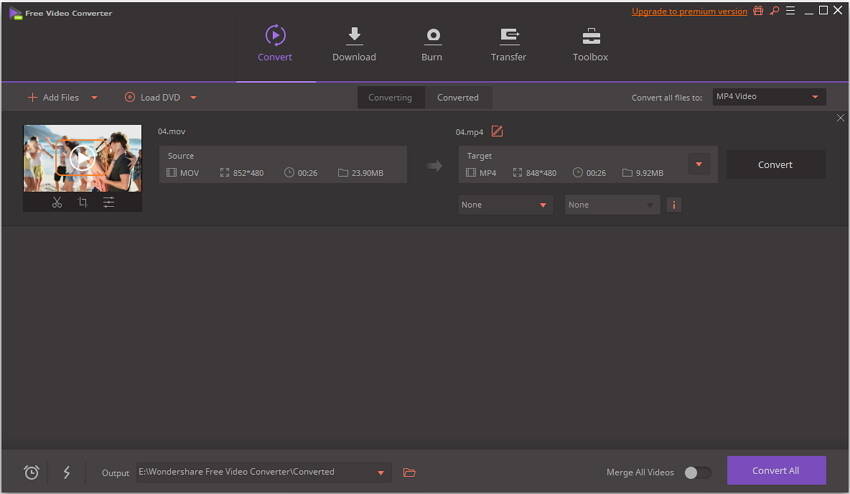
2. Convertisseur DVDVideoSoft Free Video to JPG
C’est un logiciel de bureau populaire gratuit qui utilise un convertisseur vidéo en image qui peut être installé, exécuté et utilisé en toute sécurité. Le programme est exempt de tout logiciel espion ou publicitaire et permet de convertir un grand nombre de formats vidéo en images JPG. À l'aide de l'outil, vous pouvez spécifier la durée et la taille du cadre pour l'extraction des images. Le nombre total d'images à transformer de la vidéo peut également être spécifié. Vous pouvez également sélectionner l'emplacement sur votre PC où vous souhaitez enregistrer les images converties.
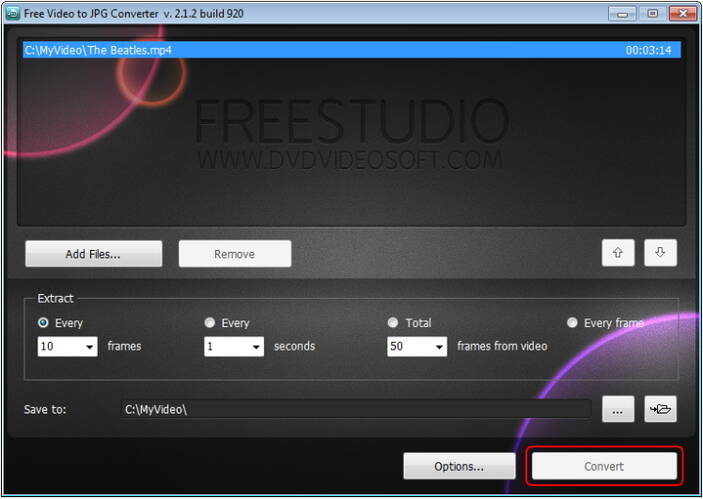
3. VLC Media Player
VLC Media Player est un lecteur multimédia multiplate-forme largement utilisé qui est une source libre et ouverte. L'outil est capable de lire un éventail de formats de fichiers avec des VCD, des DVD, des CD audio et des sites de diffusion en continu. Outre la lecture vidéos, le lecteur fonctionne également comme un outil de conversion décent et permet de convertir des vidéos dans d'autres formats ainsi que dans des images. Le lecteur dispose également d'une fonctionnalité complète sur les vidéos, les filtres et la synchronisation des sous-titres. VLC Media Player peut être utilisé pour définir le format d'image sur JPG, BMP, PNG et d'autres formats. Vous devez mentionner le taux d'enregistrement et le chemin de l'emplacement pour enregistrer les fichiers. Le rapport défini enregistre un fichier image au format souhaité pour chaque nombre XXXX d'images mentionnées.
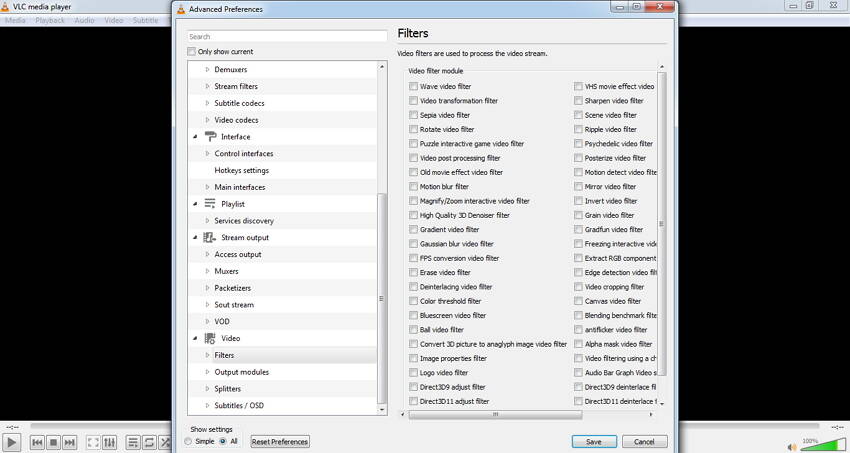
4. VirtualDub
C’est un autre outil portable gratuit de conversion de vidéo en JPG qui permet d’utiliser des images à partir des images vidéo. En plus de JPG, les vidéos peuvent également être extraites au format BMP, PNG, JPEG ou TGA, selon les besoins. Le programme est extrêmement rapide à utiliser et vous permet de définir le nombre d'images dont vous avez besoin. À l'aide de VirtualDub, vous pouvez également définir une plage spécifique dans la vidéo afin que les images soient extraites entre ces points mentionnés. Le logiciel est sous licence GNU GPL et compatible avec les plateformes Windows 32 bits et 64 bits. Le traitement par lots est également facilité par le logiciel.

5. Filezigzag
Il s’agit d’un outil en ligne gratuit de conversion de vidéo en JPG qui prend en charge un large éventail de formats vidéo pour la conversion. Le programme peut être utilisé à partir du navigateur de votre ordinateur sans nécessiter d’installation ou d’enregistrement. Vous devez simplement ajouter les vidéos de votre PC. Choisissez JPG comme format d’image et entrez votre identifiant de messagerie. Les images seront convertir de vos vidéos et leur lien de téléchargement sera envoyé à l'identifiant de courrier électronique mentionné. Le programme permet également d’éditer des images de sortie telles que la modification de la taille de l’image, l’application des effets, la rotation ou le retournement des images, etc. BMP, JPEG, GIF, PNG et TIFF sont les autres formats pris en charge par l’image.
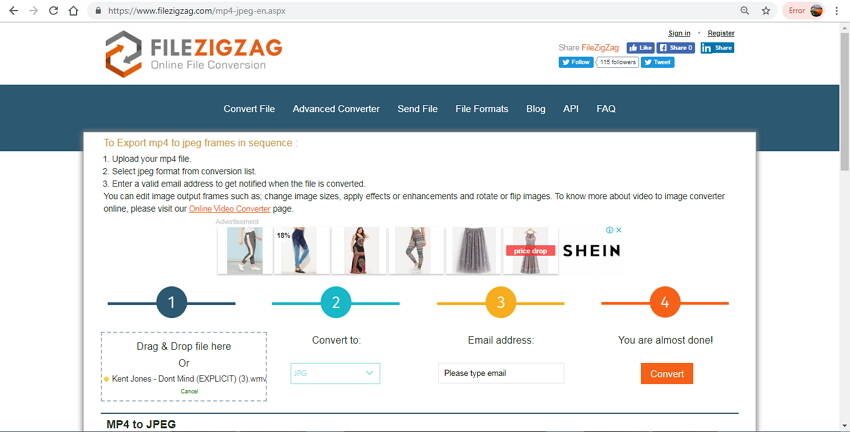
6. Online Convert
Online Convert est un outil pour convertir vidéo en séquence d'image qui prend en charge un large éventail de formats. En utilisant le programme, vous pouvez ajouter les fichiers vidéo souhaités depuis votre PC, Dropbox, Google Drive ou via une URL. Pour les paramètres avancés, vous pouvez choisir la qualité des images à extraire, sélectionner sa taille et choisir la couleur. Il existe également des options pour améliorer les images, rogner les pixels et saisir le DPI. Les paramètres définis pour l'extraction des images peuvent également être enregistrés pour une utilisation ultérieure. Les images extraites peuvent être téléchargées à partir de l'interface même du programme.
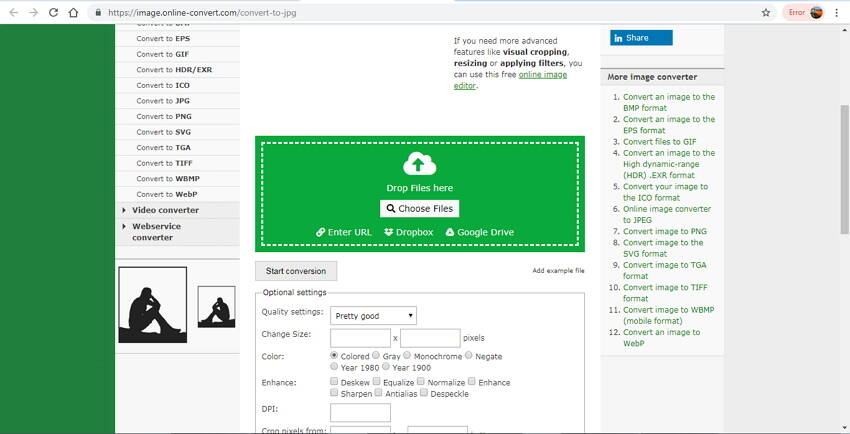
Vous avez plusieurs choix pour le convertisseur vidéo en JPG, comme indiqué dans les parties ci-dessus. Choisissez un outil qui correspond le mieux à vos besoins. Pour une conversion de qualité avec des fonctionnalités avancées, Wondershare UniConverter est le meilleur choix.
Partie 3. Une méthode gratuite pour transformer la vidéo en photo JPG sous Windows
Visionneuse photos Windows
Pour transformer une vidéo en JPG, Visionneuse photos Windows peut vous aider de convertir vidéo en photo JPG, ou autrement dit, d'extraire l'image JPG d'une vidéo en 3 étapes tous simples.
- Lancez le logiciel Photos sur votre ordinateur Windows en important la vidéo voulue dans Photos avec le clic sur le bouton d'Importer à côté droit en haut.
- Ensuite séléctionnez la vidéo que vous voulez transformer en photo JPG pour la lire. Au cours de cette lecture vidéo, si vous voulez capturer un moment comme une photo, vous pouvez faire un clic droit pour l'option Modifier et créer, et puis choisissez Enregistrer des photos.
- Maintenant, une fenêtre d'Enregistrer une photo paraît pour obtenir cette photo de vidéo
C'est une méthode grauite et simple pour transformer la vidéo en photos JPG librement, généralment vous n'avez pas besoin de télécharger l'applcation Photos parce que elle est installé au début.

Pierre Dubois
staff Éditeur